Скачать macOS Dynamic Wallpaper для Windows 10
Разное / / August 04, 2021
Apple macOS Обновление Mojave представило динамические обои и живые обои в обновлениях Catalina & Big Sur. Но, как пользователь ОС Windows, Microsoft не выпускает такие стандартные или живые обои в своем новом выпуске. Так что, если вы один из пользователей Windows 10 и хотите найти или установить живые обои или даже динамические обои, то вы попали в нужное место. Здесь мы предоставили ссылку для загрузки динамических обоев macOS для Windows 10.
Тем не менее, существует так много сторонних живых обоев или инструментов для динамических обоев, доступных в Интернете для Windows 10 такие как Rainmeter Skins, Wallpaper Engine и т. д. Но динамические обои буквально хорошо спроектированы, хорошо оптимизированы и предлагают чистую графику. Что ж, не всем пользователям нравятся живые обои из-за их тяжелых фоновых приложений или испорченных визуальных эффектов. Итак, честно говоря, динамические обои действительно достаточно хороши для большинства пользователей, которые запускаются в зависимости от местоположения и его дневного или ночного времени.
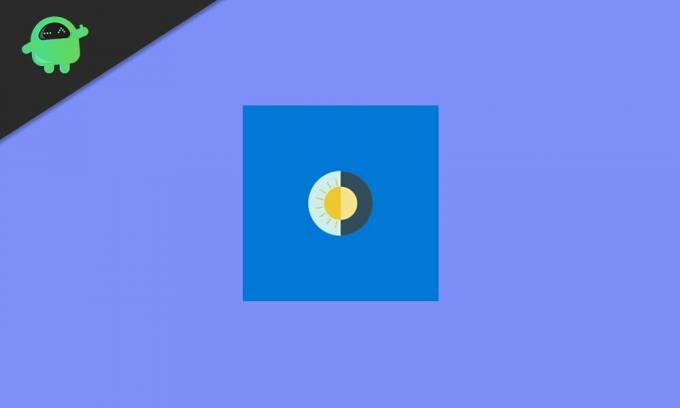
Загрузите и используйте динамические обои macOS для Windows 10
- Прежде всего, получите WinDynamicDesktop приложение из Microsoft Store. Его легко получить бесплатно и без рекламы.
- После того, как приложение установится на ваш компьютер, введите свое местоположение в поле Введите ваше местоположение раздел. Вы также можете выбрать Использовать службу определения местоположения Windows определить время или Используйте определенное время восхода и захода солнца (Зависит от тебя)
- Затем нажмите на ОК чтобы применить изменения.
- Теперь вы получите несколько динамических обоев (тем) macOS, включая темы macOS Catalina, Big Sur и Mojave.
- Просто нажмите на подходящую тему или обои и выберите Применять.
- Какую бы тему вы не установили, она автоматически загрузит конкретное изображение размером от 20 до 100 МБ.
- После загрузки динамические обои macOS будут применены к экрану рабочего стола Windows 10. Чтобы использовать другие темы, вы можете открыть панель задач> Щелкните правой кнопкой мыши приложение обоев> Выбрать тему. Кроме того, вы также можете выбрать ночной режим вручную, настроить время, обновить обои, запустить при загрузке, проверить наличие обновлений и многое другое.
Вот и все, ребята. Мы предполагаем, что теперь вы можете легко настроить динамические обои macOS на своем ПК / ноутбуке с Windows 10, следуя этому руководству. Не стесняйтесь задавать вопросы в комментариях ниже.



